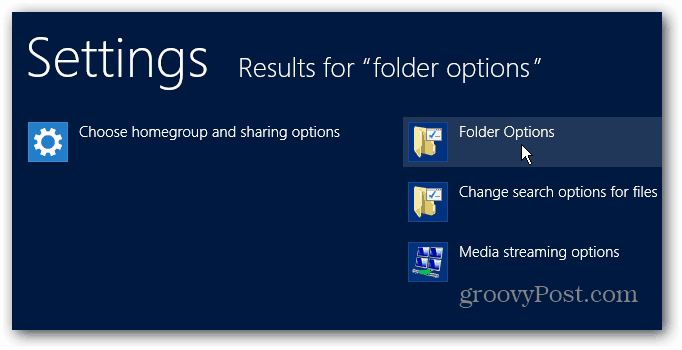Kuidas oma sisu reklaamimiseks kiiresti kaubamärgiga graafikat luua: sotsiaalmeedia eksamineerija
Sotsiaalmeedia Tööriistad / / September 25, 2020
 Kas vajate oma sisu jaoks reklaamigraafikat?
Kas vajate oma sisu jaoks reklaamigraafikat?
Kas otsite tööriista oma logo hõlpsaks lisamiseks oma graafikasse?
Selles artiklis saate avastage, kuidas kiiresti luua järjepidevalt kaubamärgiga graafikat mitme sotsiaalmeedia kanali jaoks korraga.
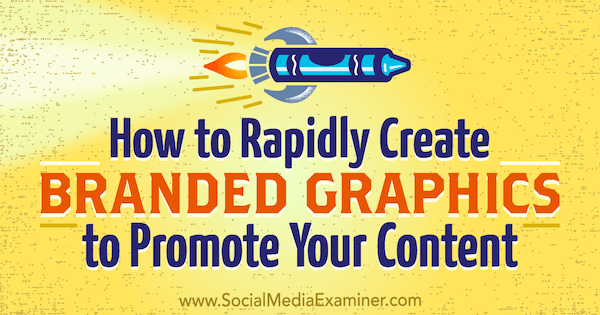
# 1: registreeruge teenusega RelayThat
Alustuseks RelayThat, registreeruge tasuta konto saamiseks, mille abil saate kuus alla laadida viis pilti ja luua kolm projekti. Piiramatute allalaadimiste saamiseks eemaldage RelayThat vesimärk ja palju muud tasulisele plaanile üleminek.
Esmakordsel sisselogimisel alustab RelayThat vaikeprojekti ja kahe näidisprojektiga.
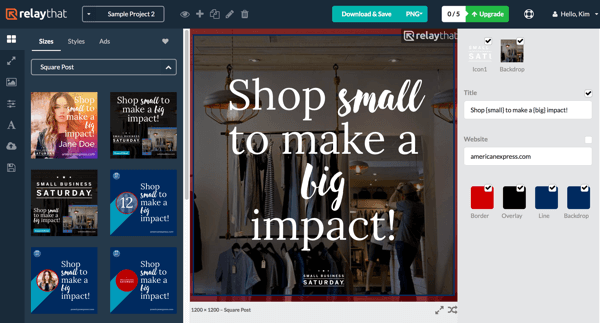
Vasakult paremale võimaldavad ekraani ülaosas olevad tööriistariba ikoonid avage praeguse projekti põhivarade paigutus ja projekti lisada, dubleerida, ümber nimetada või kustutada. Kasutage rippmenüüd vali projekt
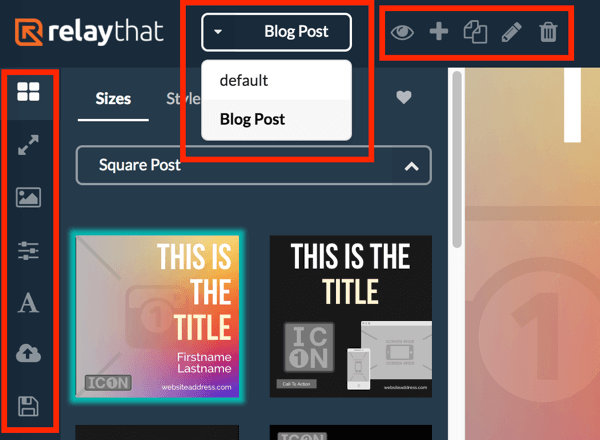
Klõpsake ikooni + ekraani ülaosas uue projekti loomiseks. Uue projekti aknas sisestage oma projekti nimi ja klõpsake nuppu Loo.
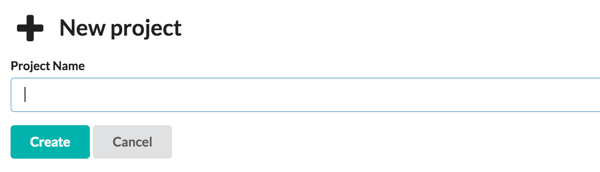
Klõpsake silmaikooni projekti põhiplaani avamiseks, mis sisaldab kõiki teksti- ja pildivarasid.
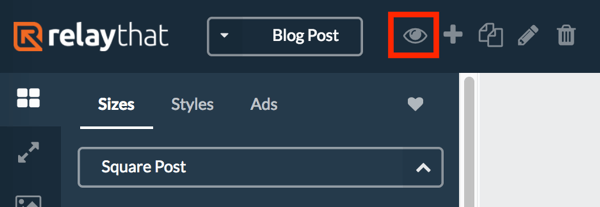
Ekraani keskel kuvatakse teie projekti põhipaigutus ning paremal on teie pildi- ja tekstivarad. RelayThat kasutab teie varasid lisage põhipaigutusele kõigi üksikute kujunduste täitmiseks. Muidugi saab iga kujundust ka iseseisvalt redigeerida.
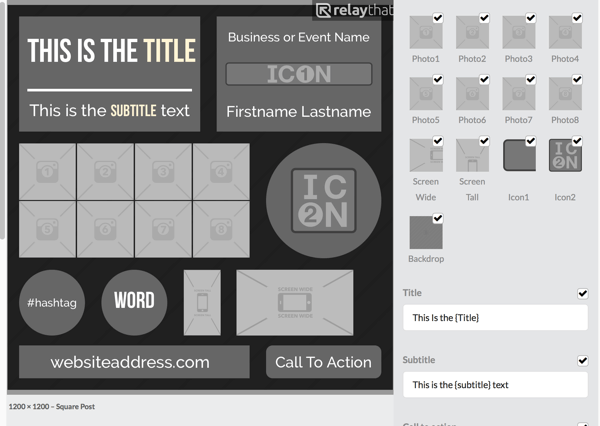
Pange tähele, et kõigi paremal olevate varade kõrval on märkeruudud. Kui hakkate töötama üksikute paigutustega, saate varad ruudust eemaldada, et need kujundusest eemaldada.
# 2: lisage oma projekti pildivarad
Nüüd olete valmis alustama kõigi pildivarade lisamist oma projekti.
Valige Stock Image Assets
RelayThat pakub rakendusesiseseid pildiressursse, sealhulgas fotosid tasuta varude foto andmebaasidest, graafilist tausta ja gradiente. Nendele ressurssidele juurdepääsemiseks klõpsake pildiikooni vasakul menüüribal ja kasutage vajaliku pildi leidmiseks otsingukasti.
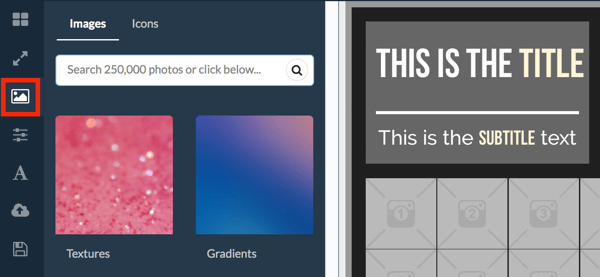
Näiteks kui loote graafikat a jaoks blogipostitus pealkirjaga „Kohvitavad kogu maailmas”, võiksite otsida sõna „kohv”. Kui sa leida foto soovite kasutada, lohistage see keskele paigutusele või varade raamatukogu paremal.
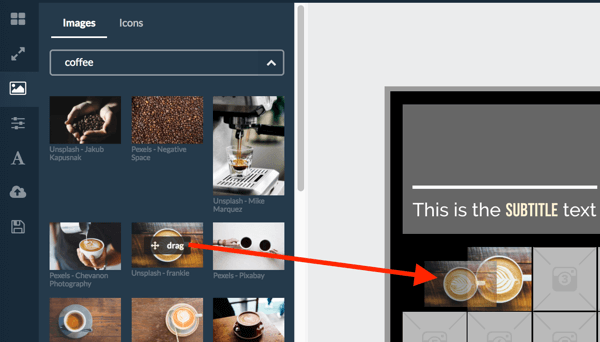
Pange tähele, et pilte ei saa paigutusega ümber paigutada. Kui soovite põhiplaanis pildi asendada, lohistage lihtsalt uus pilt vana peale.
Importige oma pilte
Kui soovite oma pilte kasutada, on neid RelayThatisse lihtne importida.
Pildi üleslaadimiseks hõljutage kursorit paremal oleva tühja foto pisipildi kohal. Siis klõpsake väikest üleslaadimise pilveikooni mis ilmub ja navigeerige pildi juurde arvutis. Klõpsake nuppu Ava pildi üleslaadimiseks.
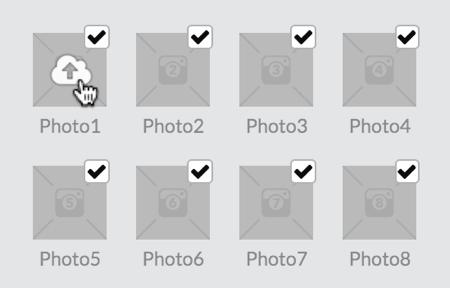
Sa saad ka lohistage fotosid arvutist. Pidage meeles, et suurte pildifailide üleslaadimiseks võib olla lühike viivitus.
Redigeeri pilte
Pärast piltide lisamist oma põhipaigutusse saate muuta pildi suurust ja rakendada filtrit.
Klõpsake pildil, mida soovite muuta põhiplaanil. Siis vasakul suumimiseks lohistage liugurit pildil. Selle rakendamiseks valige filter pildi juurde.
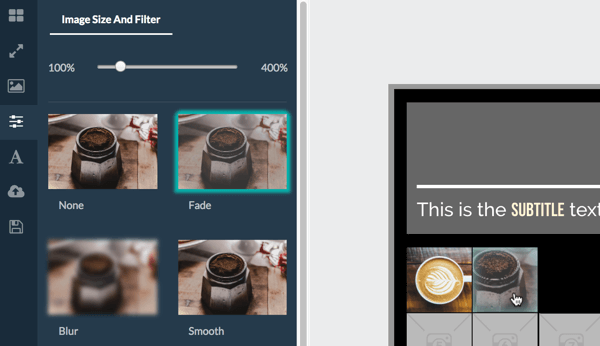
Laadige üles logo
RelayThat võimaldab teil oma varade kogusse üles laadida kaks logot. Teie logo peetakse ikooniks, nii et kasutage paigutuspesasid Icon1 ja Icon2. Ikoon1 on ristkülik ja ikoon2 ruut, mis sobib ringi.
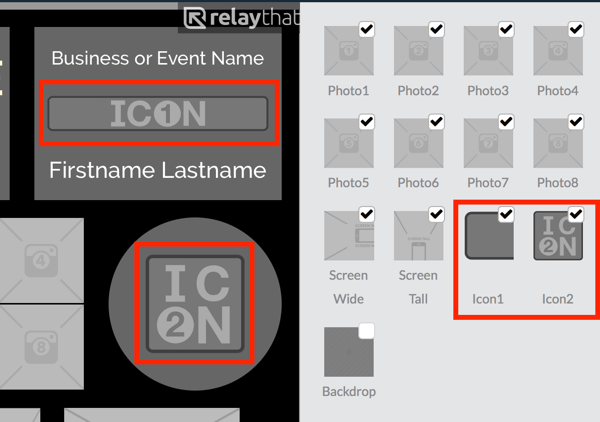
Valige kumb ikooni pisipilt sobib teie logoga kõige paremini ja laadige see sinna üles. Näiteks võite oma logo jaoks kasutada ristkülikuikooni ja tassi kohvi jaoks ruuduikooni. Logo üleslaadimiseks järgige ülaltoodud protseduuri.
Valige taust
Teie projekti taustaks võib olla kõik, mis teile meeldib: foto, tekstuur või gradient. Rakenduse sees on palju varasid, mida valida. Kui teie brändil on konkreetne tauststiil, laadige see üles nagu eespool kirjeldatud.
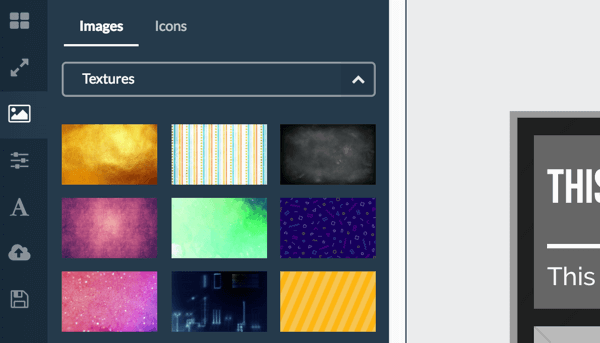
Valige Projekti paigutuse värvid
Hankige YouTube'i turunduskoolitus - võrgus!

Kas soovite parandada oma seotust ja müüki YouTube'is? Seejärel liituge YouTube'i turundusekspertide suurima ja parima kogunemisega, kui nad jagavad oma tõestatud strateegiaid. Teile antakse samm-sammult reaalajas juhendamine, millele keskendutakse YouTube'i strateegia, videote loomine ja YouTube'i reklaamid. Saage oma ettevõtte ja klientide jaoks YouTube'i turunduskangelaseks, kui rakendate tõestatud tulemusi saavutavaid strateegiaid. See on teie veebisaidi Social Media Examiner sõprade otseülekanne.
ÜKSIKASJADE KLÕPSAKE SIIN - MÜÜK LÕPETAB 22. SEPTEMBRI!Kui sa kerige paremal olevate varade loendi lõpuni, leiate oma projekti paigutuse värvid. Kõik need on vaikimisi hallid toonid, kuid saate seda teha valige oma brändi värvid kui sa tahad.
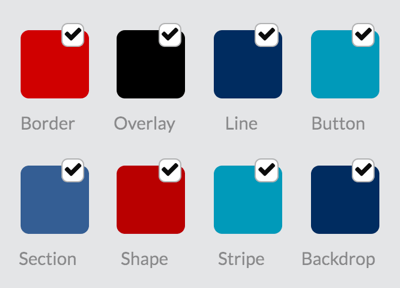
Vara värvi muutmiseks klõpsake varal ja sisestage kuuskoodid oma kaubamärgi juhendist või vali värvilahendaja värvid. Kui olete värvi valinud, mäletab värvivalija seda hiljem hõlpsamaks juurdepääsuks.
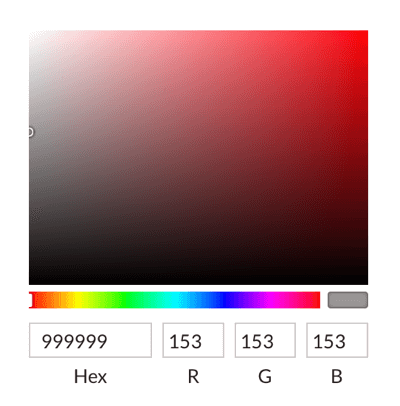
# 3: Sisestage oma projekti pealkirjad ja tekst
Nüüd, kui olete visuaalsed varad lisanud, on aeg töötada pealkirja ja ülejäänud tekstiga.
Kasutage väljade Pealkiri ja alapealkiri projekti pealkirja lisamiseks. Alljärgnevas näites lisasin pealkirjaks „Kohvikombed“ ja alapealkirjaks „Ümber maailma“.
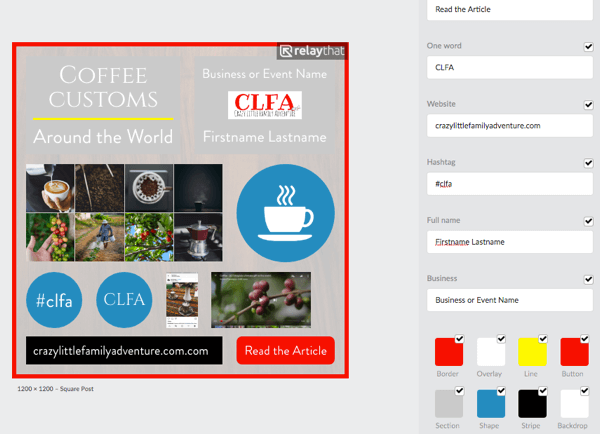
Väljad Veebisait, Räsimärk ja Ettevõte on iseenesestmõistetavad. Kui teie ettevõte ei kasuta räsimärki, võite räsimärgi välja tühjaks jätta või kaaluda lisamist räsimärgid oma kampaaniatele tulevikus. Näiteks kasutasin räsimärgina oma ajaveebi nimetähti.
Väljad Täisnimi, Kutse tegevusele ja Üks sõna võivad teile kasuks olla või mitte. Näites üleskutse jaoks kasutasin teksti „Loe artiklit” ja ühe sõna jaoks lisasin blogi initsiaalid „CLFA”.
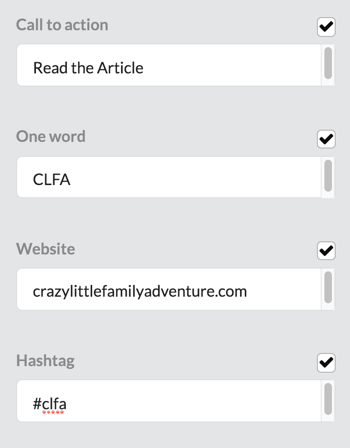
To vali fondid oma teksti jaoks, klõpsake tekstiikooni vasakpoolses menüüs. Siis saate valige kolm fonti: esmane, sekundaarne ja esiletõstetud. Praegu vali lihtsalt oma kaubamärgi fondid; üksikute paigutustega töötades saate redigeerida konkreetseid fondikombinatsioone.
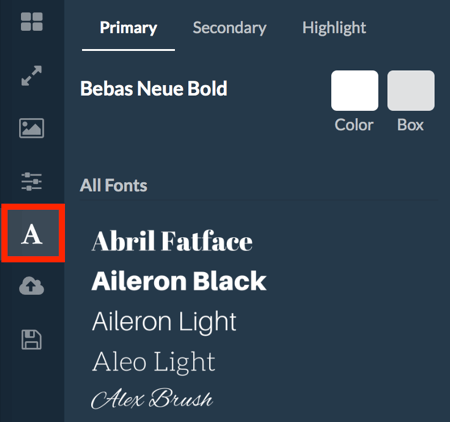
Näpunäide: Esiletõstude jaoks valitud font võimaldab teil kujunduses sõnu või fraase rõhutamiseks kujundada. Esiletõstu fondi rakendamiseks lisage vastava teksti ümber lokkis sulgud.
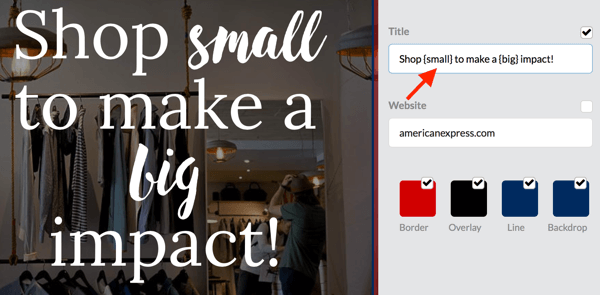
# 4: Valige oma graafika kujundus
Kui olete oma varad projekti põhiplaanile üles laadinud, on aeg valida kujundus, mida soovite reklaamigraafika jaoks kasutada.
Avastage erinevaid paigutusi
Paigutusvalikute vaatamiseks klõpsake vasakus menüüs ülemist nuppu. Klõpsake valikut Suurused uurida erineva suurusega graafika kujundusi, näiteks Square Post, Wide Post, Twitter Header, Facebooki kaas, LinkedIni profiilikaas, ja veel. Kõik need üksikud kujundused on eelnevalt täidetud teie projekti põhipaigutuse pildi- ja tekstivaradega.

Esialgu võib teid paigutusvalikute arv olla pisut üllatunud, kuid ärge närvitsege. Lihtsalt vali kõige paremini meeldivad paigutused ja redigeeri neid vastavalt vajadusele.
Paigutuse valimisel näete paremal küljendis kasutatud varasid. Näiteks pole kõigil paigutustel alapealkirjaväli, nii et kui jagate oma blogi pealkiri peapaigutuse pealkirja- ja alapealkirjaväljadesse lisage lihtsalt pealkirja puuduv osa pealkirjaväljale.
Tühjendage nende varade märkeruudud, mida te ei soovi kasutada küljenduses.
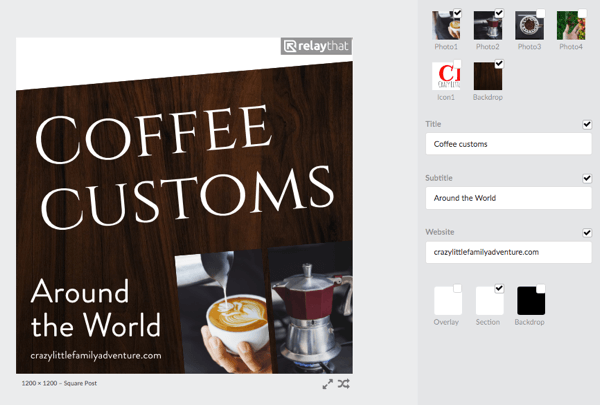
Sõltuvalt paigutusest peate võib-olla oma pildivarasid veidi muutma. Näiteks võite leida, et teie logo läbipaistev versioon annab teile suurema paindlikkuse kui valge taustaga üles laaditud versioon. Või võib-olla kohviubade foto teeb mõnedes kujundustes parema tausta kui puidust tekstuur.
Samuti võiksite kujunduses värvi muuta. Kõik teie värvid salvestatakse värvivalija sisse, nii et muudatusi on lihtne teha.
Näpunäide: Igal vasakpoolses menüüs kuvataval paigutusel on selle kohal hõljutamisel südameikoon. Paigutuse lisamiseks kausta Lemmikud klõpsake südameikooni, millele pääsete juurde, klõpsates paigutusvahekaardi ülaosas oleval vahekaardil südameikooni.
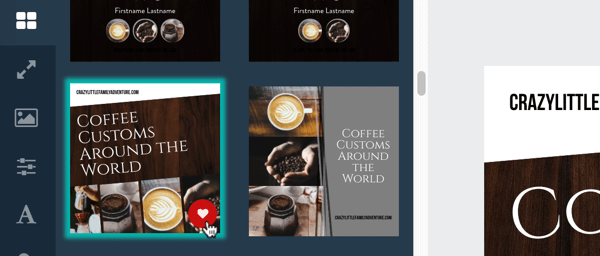
Muutke oma disaini suurust ja segage seda
Kui olete disaini viimistlenud, klõpsake vasakpoolses menüüs teist ikooni (kahepoolne nool) kuni vaadake erinevaid suuruse muutmise ja remiksimise võimalusi valitud paigutuse jaoks. Selle funktsiooni abil on lihtne luua erineva suurusega ja sarnase stiiliga graafikat.
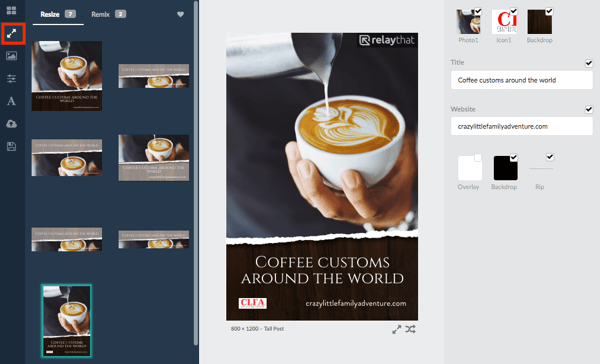
# 5: laadige oma graafika alla
Kui olete kujunduse lõpetanud, olete valmis graafika alla laadima. Pidage meeles, et kui kasutate tasuta plaani, saate kuus allalaadimist kuus, seega veenduge, et kujundus oleks täpselt selline, nagu soovite.
Vaikimisi laaditakse teie graafika alla PNG-failina. Kui soovite selle alla laadida JPG-failina, valige lehe ülaosas olevast rippmenüüst JPG.
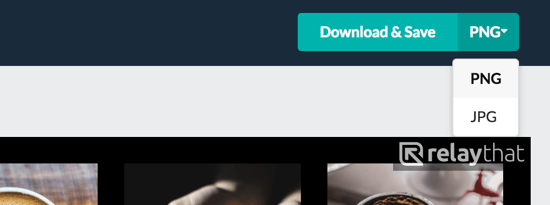
Klõpsake nuppu Laadi alla ja salvesta faili allalaadimiseks. Allalaadimisprotsess võtab minuti, nii et ärge sulgege brauserit allalaadimise ajal.
Järeldus
RelayThat muudab blogijate ja sotsiaalmeedia turundajate jaoks lihtsaks mitme reklaamigraafika loomise ühe korraga. Lihtsalt laadige üles oma pildi- ja tekstivarad ning rakendus täidab kõik kujunduse paigutused eelnevalt teie sisuga. Kujundused on komplektidena, nii et kui te oma graafikat remiksite ja suurust muudate, on neil kõigil sama stiil.
Mida sa arvad? Mis tüüpi visuaale loote oma sisu reklaamimiseks? Kas olete blogi ja sotsiaalmeedia piltide loomiseks kasutanud rakendust RelayThat? Palun jagage oma mõtteid allpool toodud kommentaarides.

![Google Trends ennustab Facebooki lõppu [groovyNews]](/f/f1040bfe4f36e74971155a067eb491c7.png?width=288&height=384)